Kurz: Konfigurace služby Autodesk SSO pro automatické zřizování uživatelů
Tento kurz popisuje kroky, které potřebujete udělat v aplikaci Autodesk SSO a Microsoft Entra ID ke konfiguraci automatického zřizování uživatelů. Při konfiguraci microsoft Entra ID automaticky zřídí a zruší zřízení uživatelů a skupin do autodesk SSO pomocí služby Zřizování Microsoft Entra. Důležité podrobnosti o tom, co tato služba dělá, jak funguje, a nejčastější dotazy najdete v tématu Automatizace zřizování a rušení zřizování uživatelů pro aplikace SaaS pomocí Microsoft Entra ID.
Podporované možnosti
- Vytváření uživatelů v aplikaci Autodesk SSO
- Odeberte uživatele v aplikaci Autodesk SSO, pokud už nevyžadují přístup.
- Udržovat atributy uživatele synchronizované mezi Microsoft Entra ID a Autodesk SSO.
- Zřiďte skupiny a členství ve skupinách v aplikaci Autodesk SSO.
- Jednotné přihlašování k aplikaci Autodesk SSO (doporučeno).
Požadavky
Scénář popsaný v tomto kurzu předpokládá, že už máte následující požadavky:
- Tenant Microsoft Entra.
- Jedna z následujících rolí: Application Správa istrator, Cloud Application Správa istrator nebo Application Owner.
- Uživatelský účet s rolí primárního správce nebo správce jednotného přihlašování pro přístup k portálu pro správu autodesk.
Krok 1: Plánování nasazení zřizování
- Seznamte se s fungováním služby zřizování.
- Zjistěte, kdo bude v rozsahu zřizování.
- Určete, jaká data se mají mapovat mezi ID Microsoft Entra a autodesk SSO.
Krok 2: Konfigurace jednotného přihlašování autodesk pro podporu zřizování pomocí Microsoft Entra ID
V levé navigační nabídce přejděte do části Správa > uživatelů podle skupiny. V rozevíracím seznamu vyberte požadovaný tým a klikněte na ikonu ozubeného kola nastavení týmu.
Klikněte na tlačítko Nastavit synchronizaci adresáře a jako adresářové prostředí vyberte Microsoft Entra SCIM. Kliknutím na Další můžou získat přístup k přihlašovacím údajům správce Azure. Pokud jste předtím nastavili synchronizaci adresářů, klikněte místo toho na přihlašovací údaje accessu.

Zkopírujte a uložte základní adresu URL a token rozhraní API. Tyto hodnoty se zadají do pole Adresa URL klienta * a pole Token tajného klíče * na kartě Zřizování vaší aplikace Autodesk.

Krok 3: Přidání aplikace Autodesk SSO z galerie aplikací Microsoft Entra
Přidejte aplikaci Autodesk SSO z galerie aplikací Microsoft Entra a začněte spravovat zřizování pro autodesk SSO. Pokud jste dříve nastavili Autodesk SSO pro jednotné přihlašování, můžete použít stejnou aplikaci. Při počátečním testování integrace se ale doporučuje vytvořit samostatnou aplikaci. Další informace o přidání aplikace z galerie najdete tady.
Krok 4: Definujte, kdo bude v oboru zřizování
Služba zřizování Microsoft Entra umožňuje určit rozsah, který bude zřízen na základě přiřazení k aplikaci nebo na základě atributů uživatele nebo skupiny. Pokud se rozhodnete nastavit rozsah uživatelů, kteří se zřídí pro vaši aplikaci, na základě přiřazení, můžete k aplikaci přiřadit uživatele a skupiny pomocí následujících kroků. Pokud se rozhodnete nastavit rozsah uživatelů, kteří se zřídí, pouze na základě atributů jednotlivých uživatelů nebo skupin, můžete použít filtr rozsahu, jak je popsáno tady.
Začněte v malém. Než se pustíte do zavádění pro všechny, proveďte testování s malou skupinou uživatelů a skupin. Pokud je rozsah zřizování nastavený na přiřazené uživatele a skupiny, můžete testování provést tak, že k aplikaci přiřadíte jednoho nebo dva uživatele nebo skupiny. Pokud je rozsah nastavený na všechny uživatele a skupiny, můžete určit filtr rozsahu na základě atributů.
Pokud potřebujete další role, můžete aktualizovat manifest aplikace a přidat nové role.
Krok 5: Konfigurace automatického zřizování uživatelů pro aplikaci Autodesk SSO
Tato část vás provede postupem konfigurace služby zřizování Microsoft Entra tak, aby vytvářela, aktualizovala a zakázala uživatele a skupiny v jednotném přihlašování společnosti Autodesk na základě přiřazení uživatelů a skupin v Microsoft Entra ID.
Konfigurace automatického zřizování uživatelů pro jednotné přihlašování autodesk v Microsoft Entra ID:
Přihlaste se do Centra pro správu Microsoft Entra jako alespoň cloudová aplikace Správa istrator.
Přejděte k podnikovým aplikacím identit>>
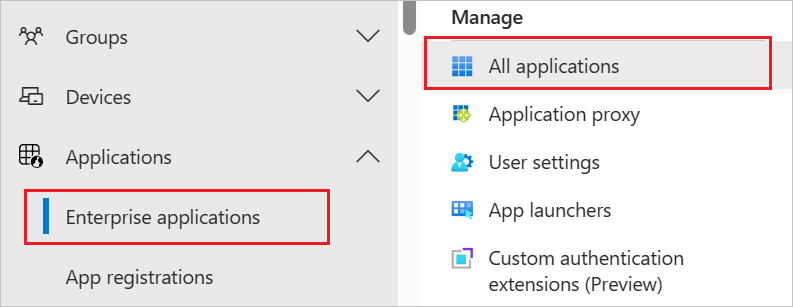
V seznamu aplikací vyberte Autodesk SSO.
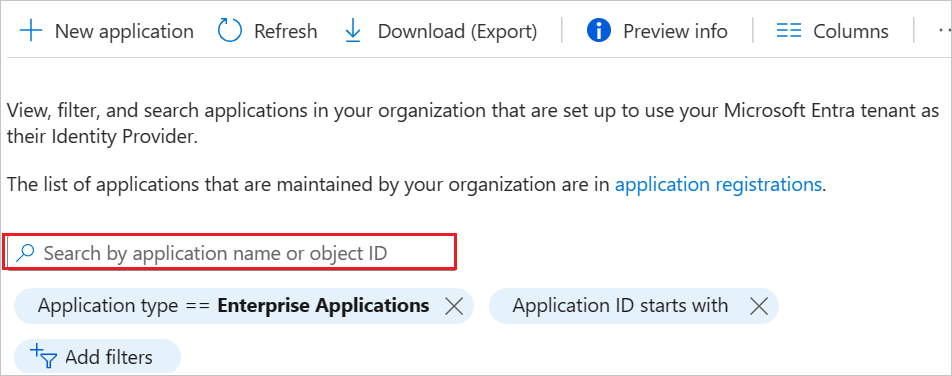
Vyberte kartu Zřizování.
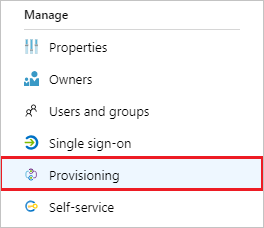
Nastavte Režim zřizování na hodnotu Automaticky.

V části Správa Přihlašovací údaje zadejte adresu URL tenanta Autodesk SSO a token tajného kódu. Kliknutím na tlačítko Test Připojení ion zajistíte, aby se Microsoft Entra ID mohl připojit k autodesk SSO. Pokud připojení selže, ujistěte se, že váš účet Autodesk SSO má Správa oprávnění a zkuste to znovu.
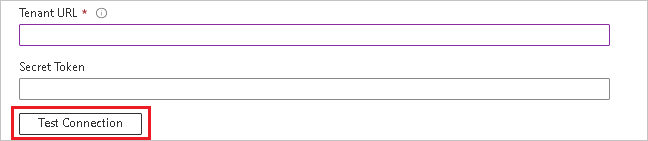
Do pole Oznamovací e-mail zadejte e-mailovou adresu osoby nebo skupiny, na kterou by se měla odesílat oznámení o chybách zřizování, a zaškrtněte políčko Když dojde k selhání, poslat oznámení e-mailem.

Zvolte Uložit.
V části Mapování vyberte Synchronizovat uživatele Microsoft Entra s autodesk SSO.
Zkontrolujte atributy uživatele, které jsou synchronizovány z Microsoft Entra ID do Autodesk SSO v části Mapování atributů. Atributy vybrané jako Odpovídající vlastnosti slouží ke shodě uživatelských účtů v aplikaci Autodesk SSO pro operace aktualizace. Pokud se rozhodnete změnit odpovídající cílový atribut, budete muset zajistit, aby rozhraní Autodesk SSO API podporovalo filtrování uživatelů na základě daného atributu. Výběrem tlačítka Uložit potvrďte všechny změny.
Atribut Typ Podporováno pro filtrování Požadováno společností Autodesk SSO userName String ✓ ✓ active Logická hodnota ✓ name.givenName String ✓ name.familyName String ✓ urn:ietf:params:scim:schemas:extension:AdskUserExt:2.0:User:objectGUID String ✓ V části Mapování vyberte Synchronizovat skupiny Microsoft Entra s autodesk SSO.
Zkontrolujte atributy skupiny, které jsou synchronizovány z Microsoft Entra ID do Autodesk SSO v části Mapování atributů. Atributy vybrané jako odpovídající vlastnosti slouží ke shodě skupin v aplikaci Autodesk SSO pro operace aktualizace. Výběrem tlačítka Uložit potvrďte všechny změny.
Atribut Typ Podporováno pro filtrování Požadováno společností Autodesk SSO displayName String ✓ ✓ členové Reference Pokud chcete nakonfigurovat filtry rozsahu, postupujte podle pokynů uvedených v kurzu k filtrům rozsahu.
Chcete-li povolit službu zřizování Microsoft Entra pro jednotné přihlašování společnosti Autodesk, změňte stav zřizování na Zapnuto v části Nastavení.

Definujte uživatele a skupiny, které chcete zřídit v aplikaci Autodesk SSO, výběrem odpovídajících hodnot v oboru v části Nastavení.

Až budete připravení zřídit, klikněte na Uložit.
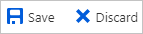
Tato operace zahájí cyklus počáteční synchronizace všech uživatelů a skupin definovaných v nabídce Rozsah v části Nastavení. Počáteční cyklus trvá déle než další cykly, ke kterým dochází přibližně každých 40 minut, pokud je spuštěná služba zřizování Microsoft Entra.
Krok 6: Monitorování nasazení
Po dokončení konfigurace zřizování můžete své nasazení monitorovat pomocí následujících prostředků:
- S využitím protokolů zřizování můžete zjistit, kteří uživatelé se zřídili úspěšně a kteří neúspěšně.
- Zkontrolujte indikátor průběhu a podívejte se na stav cyklu zřizování a jeho zavření.
- Pokud se zdá, že konfigurace zřizování není v pořádku, aplikace přejde do karantény. Další informace o stavech karantény najdete tady.
Další materiály
- Správa zřizování uživatelských účtů pro podnikové aplikace
- Co je přístup k aplikacím a jednotné přihlašování pomocí Microsoft Entra ID?
Další kroky
Váš názor
Připravujeme: V průběhu roku 2024 budeme postupně vyřazovat problémy z GitHub coby mechanismus zpětné vazby pro obsah a nahrazovat ho novým systémem zpětné vazby. Další informace naleznete v tématu: https://aka.ms/ContentUserFeedback.
Odeslat a zobrazit názory pro
